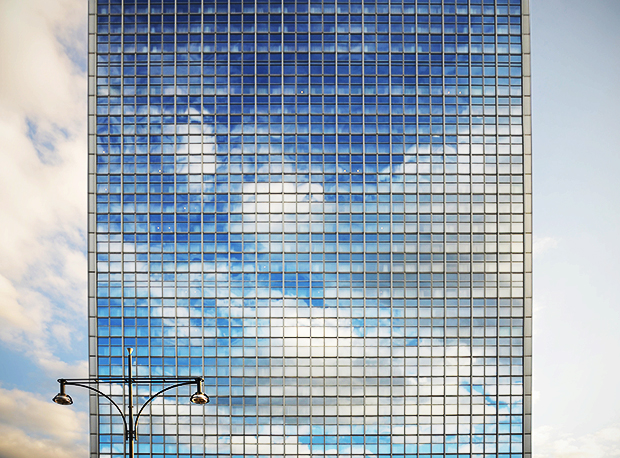
Tutoriel Photoshop: La convergence des lignes
Corriger pas à pas les lignes convergentes avec Photoshop
Oh non, le bâtiment bascule vers l'arrière ou a l'air penché par rapport au paysage. Celles que l'on appelle les lignes convergentes ne peuvent pas toujours être évitées lors de la prise de vue. Les objectifs grand angle en particulier commettent de petites erreurs optiques dans la création de l'effet de perspective. Nous vous montrons ci-dessous comment réajuster vos images en toute simplicité avec le logiciel Adobe Photoshop.
1. Origine de la convergence des lignes
Les lignes convergentes apparaissent sitôt que l'appareil n'est pas orienté parallèlement au sujet. Souvent, cet effet se produit avec les bâtiments car les photographes inclinent fatalement leur appareil vers le haut. Si vous orientiez l'appareil parallèlement au sol, vous empêcheriez certes l'apparition de lignes convergentes mais peut-être souhaitez vous photographier autre-chose que le rez-de-chaussée. C'est pourquoi les photographes d'architecture utilisent des objectifs à bascule et décentrement qui disposent de fonctions spécifiques capables de corriger l'effet d'optique dès la prise de vue.
2. le logiciel Photoshop
Mais il existe également des logiciels avec lesquels vous pourrez corriger les lignes convergentes après avoir réalisé les clichés. Adobe Photoshop compte parmi les applications les plus répandues. Depuis la version CS2, il offre la possibilité de corriger les déformations. Vous trouverez cette option utile dans le menu Filtre > Déformation > Correction de l'objectif (dans le menu filtre supérieur depuis la version CS5). CS6 intègre même une nouvelle fonction de correction des objectifs grand angle. Elle reconnaît les types d'appareils et d'objectifs courants et travaille presque en autonomie.
3. Préparation avant retouches
Il est toujours judicieux de convertir votre photo en «objet intelligent». Pour cela, commencez par ouvrir l'image à retoucher et cliquez sur le bouton Calques avec le bouton droit de la souris. Dans la sélection qui s'affiche, vous trouverez une option Convertir en objet intelligent. Maintenant, vous pouvez retoucher ou enregistrer plusieurs fois votre photo, sans compromettre la qualité. Sinon, vous pouvez établir un second calque et basculer entre l'original et la version retouchée à volonté. Avec le «filtre Correction de l'objectif» évoqué plus haut, vous pouvez maintenant effectuer différents réglages en toute simplicité.
4. Retouches grâce à la correction de l'objectif
Si votre image présente des lignes obliques alors qu'elles sont censées être horizontales, il est recommandé de sélectionner ces lignes avec «l'outil Redressement». Le résultat est immédiatement visible. Répétez le procédé jusqu'à ce que vous soyez satisfait. Maintenant, nous vous conseillons d'insérer une grille dans votre photo (option en bas de l'image) et d'aligner celle-ci avec les lignes convergentes grâce à «l'outil Déplacement de la grille». Maintenant, vous pouvez expérimenter un peu les réglages jusqu'à ce que vous obteniez le résultat souhaité. En plus de l'ajustement des lignes obliques, ce filtre vous permet également, entre autres, de corriger les erreurs de perspective horizontales et verticales, d'éliminer les aberrations chromatiques ou de corriger la distorsion de vos photos.
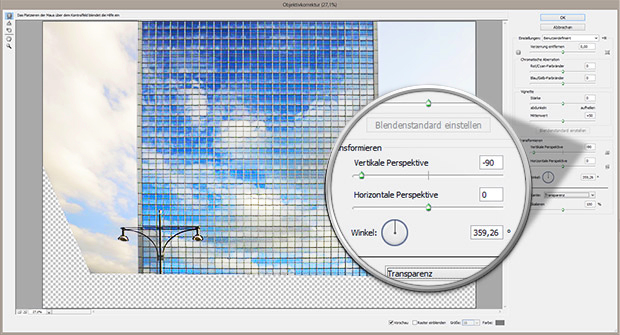
5. Autre solution: la transformation
Le menu Édition > Transformation > Perspective vous permet de déplacer l'image facilement grâce aux «poignées» aux coins de la photo, une fois encore jusqu'à ce que vous obteniez l'effet souhaité. De cette manière, vous éliminerez rapidement les lignes convergentes mais souvent, le procédé a une influence négative sur les proportions. Vous pouvez éviter cela en sélectionnant dans un deuxième temps Transformation > Mise à l'échelle. Maintenant, remettez les poignées centrales à la place qu'elles occupaient sur la photo originale. Mais attention: étant donné que durant la transformation, tous les pixels sont entièrement recalculés, cela peut entraîner une légère baisse de la qualité de l'image.
6. Finition
Quelle que soit la méthode que vous aurez choisie, il est possible que le format ne soit plus complètement rempli. Il faut donc peser le pour et le contre. Vous pouvez vous contenter de recadrer l'image mais aussi, s'il ne manque qu'un morceau de ciel par exemple, compléter celui-ci en retouchant vote photo.
